Často nemusím konfigurovat různé adaptéry Wi-Fi, ale dnes se mi podařilo otestovat adaptér Netis WF2190. Řeknu vám něco o tomto zařízení, ukážu vám, jak ho připojit, nainstalovat ovladače a konfigurovat. Levný adaptér Wi-Fi od společnosti Netis, podporující standard 802.11ac. Může se připojit k sítím Wi-Fi na 2,4 GHz a 5 GHz. Je připojen přes USB 3.0. Jak by to mělo být u dvoupásmového adaptéru.
Maximální rychlost připojení: až 300 Mb / s v pásmu 2,4 GHz a až 900 Mb / s v pásmu 5 GHz. V případě potřeby můžete pomocí Netis WF2190 distribuovat internet přes Wi-Fi. Existuje podpora pro SoftAP. Přístupový bod můžete nakonfigurovat pomocí standardního nástroje v systému Windows nebo speciálních programů. Na konci článku o tom podrobněji napíšu, uvedu odkazy na pokyny.
Tento adaptér je vhodný jak pro stolní počítače, tak pro notebooky. Doporučil bych však nákup pouze pro PC. Je příliš velká na notebook a také na antény. Můžete si vybrat kompaktnější přijímač. A pro stacionární počítač je WF2190 perfektní.

O tomto adaptéru jsem četl spoustu recenzí. Existují dobré i špatné recenze. V zásadě si každý stěžuje na křivky řidiče a programu. V mém Windows 10 to začalo fungovat hned po připojení. Bylo zjištěno automaticky, bez instalace ovladačů. Ve Správci zařízení se zobrazuje jako Realtek. Tento adaptér pracuje na čipové sadě Realtek 8812AU. Podporuje Windows 10 / 8.1 / 8/7 / Vista / XP, MacOS 10.11 a Ubuntu 14.04.
Recenze Netis WF2190
Zařízení je velmi dobré. Samotný adaptér je dodáván se dvěma anténami. Napájení antény 5dBi. V případě potřeby je lze vyměnit. Díky těmto anténám je příjem velmi dobrý.
Součástí dodávky je také prodlužovací kabel USB. Je to stojan. Díky tomu můžete adaptér nainstalovat svisle. K dispozici je také CD s ovladači a pokyny.

Samotný adaptér má tlačítko WPS. S jeho pomocí se můžete rychle připojit k síti Wi-Fi bez zadání hesla. Napsal jsem zde více o WPS. Adaptér lze zapojit přímo do USB portu na vašem počítači nebo pomocí prodlužovacího stojanu. Podívejte se, jak vám to nejlépe vyhovuje.

Nezapomeňte přišroubovat antény. Bez antén Netis WF2190 s největší pravděpodobností vůbec neuvidí síť Wi-Fi. A pokud ano, úroveň signálu bude velmi slabá. Nejlepší způsob připojení je USB 3.0. Pokud je ve vašem počítači nebo notebooku. Port USB 3.0 je obvykle uvnitř modrý.
Ovladače Netis WF2190
Pokud máte v počítači Windows 10, po připojení adaptéru se s největší pravděpodobností nakonfiguruje automaticky. Systém vybere samotný ovladač a nainstaluje jej. Na oznamovací liště by se měla objevit ikona bezdrátového připojení s hvězdičkou. Ve správci zařízení mám adaptér „Realtek 8812AU Wireless LAN 802.11ac USB NIC“.
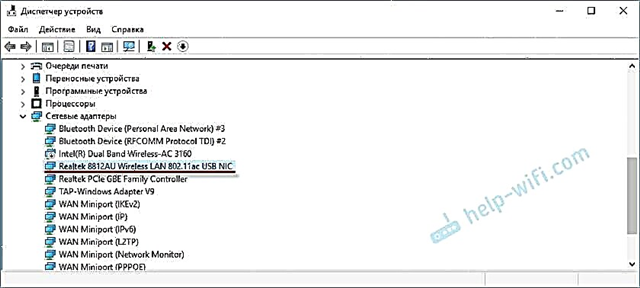
Počítač již můžete připojit k Wi-Fi.

Můžete se připojit k síti, zkontrolovat rychlost, zjistit, jak bude připojení fungovat. Pokud se vyskytnou problémy nebo nízká rychlost, může mít smysl aktualizovat ovladač.
Ve Windows XP a Windows 7 bude určitě nutné nainstalovat ovladač ručně. A ve Windows 8 si myslím také.
Instalace ovladače z disku nebo stažení z webu
Sada obsahuje disk s ovladači a nástroj pro správu adaptéru. Nástroj opravdu nepotřebujeme, ale je nainstalován spolu s ovladačem. Stačí vložit disk do jednotky, spustit soubor install.exe a dokončit instalaci.
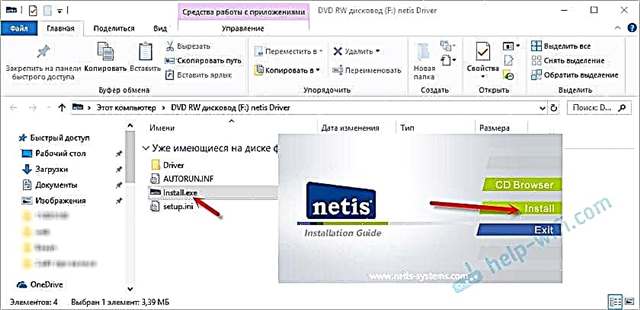
Poté musíte restartovat počítač. Zobrazí se Netis USB Wireless LAN Utility. Vypadá to takto:
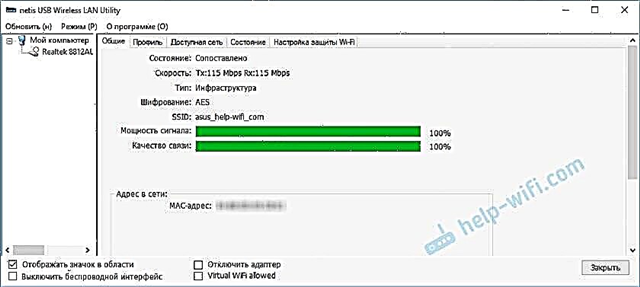
Nelíbí se mi tyto další programy. A nejsou potřeba. Můžete se připojit prostřednictvím seznamu dostupných sítí v systému Windows. Je pravda, že prostřednictvím tohoto nástroje se můžete pokusit nakonfigurovat přístupový bod (distribuovat Wi-Fi prostřednictvím adaptéru WF2190).
Doporučuji vám však stáhnout ovladač z webu Netis: http://www.netisru.com/Suppory/de_details/id/1/de/96.html
Vždy zde najdete nejnovější ovladač. Je pravda, že pro tento adaptér je nejnovější verze z 21. 2. 17 (v době psaní tohoto článku). Na disku však může být ještě starší ovladač.
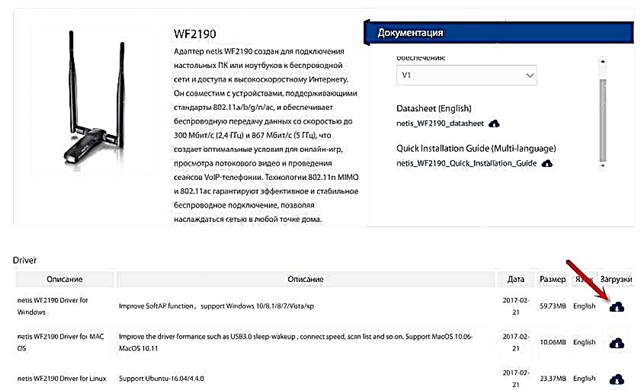
Uložte archiv do počítače, otevřete jej, spusťte soubor Setup.exe a počkejte na dokončení instalace. Nezapomeňte restartovat počítač.
Pokud problémy přetrvávají, můžete zkusit najít ovladač samotné čipové sady Realtek 8812AU. Podle tohoto pokynu můžete dokonce vyhledat ID zařízení. V komentářích jsou zvýrazněny informace, že některé problémy jsou vyřešeny instalací ovladače z adaptéru WUSB6300. Který běží na stejném čipu.
Dodatečné informace
Několik dalších tipů a řešení:
- Pokud chcete distribuovat Wi-Fi prostřednictvím adaptéru Netis WF2190, doporučuji to provést prostřednictvím příkazového řádku. Přečtěte si více v článku, jak distribuovat Wi-Fi z notebooku nebo počítače bez routeru. Nebo prostřednictvím mobilního hotspotu, pokud máte Windows 10.
- Netis USB Wireless LAN Utility, abych byl upřímný, ne moc dobrý. Pokud jej odeberete, může být odebrán také ovladač. Ale netestoval jsem. Jednoduše zrušte zaškrtnutí políčka „Zobrazit ikonu v oblasti“. Z nějakého důvodu jsem to při spuštění nenašel.
 Nechápu, proč Netis neumožnil instalaci ovladače bez nástroje.
Nechápu, proč Netis neumožnil instalaci ovladače bez nástroje. - Pokud počítač náš USB adaptér Netis nevidí, nejprve jej zapojte do jiného portu. Zkuste připojení bez prodlužovacího kabelu. Zkontrolujte na jiném počítači.
- Není neobvyklé, že narazíte na problém, když počítač po instalaci adaptéru nevidí síť Wi-Fi. Obvykle stačí spustit službu automatické konfigurace WLAN.
- Pamatujte, že pomalé rychlosti připojení nemusí být způsobeny samotným přijímačem. Směrovač může snížit rychlost. Rychlost je také ovlivněna úrovní signálu a hlukem.
Těším se na vaši zpětnou vazbu v komentářích. Pokud máte dotazy, tipy, užitečné informace o Netis WF2190, napište také. Odpovím všem!

 Nechápu, proč Netis neumožnil instalaci ovladače bez nástroje.
Nechápu, proč Netis neumožnil instalaci ovladače bez nástroje.









